
大家好,我是景甜,很高兴跟大家一起学习PPT教程。今天我们一起来学习如何给幻灯片添加和取消页码的方法,有时候PPT报告和Word论文一样,都希望封面页不出现页码,那么怎么让正文页码从1开始呢?这些关于页码的设置技巧都在今天文章中讲解。一起来看看PPT设置好页码的效果:

我们发现给幻灯片添加了页码后,在放映演讲时能够清楚的知道演讲在第几页,那么这个页码在哪里设置呢?可以在插入选项卡中找到幻灯片编号。
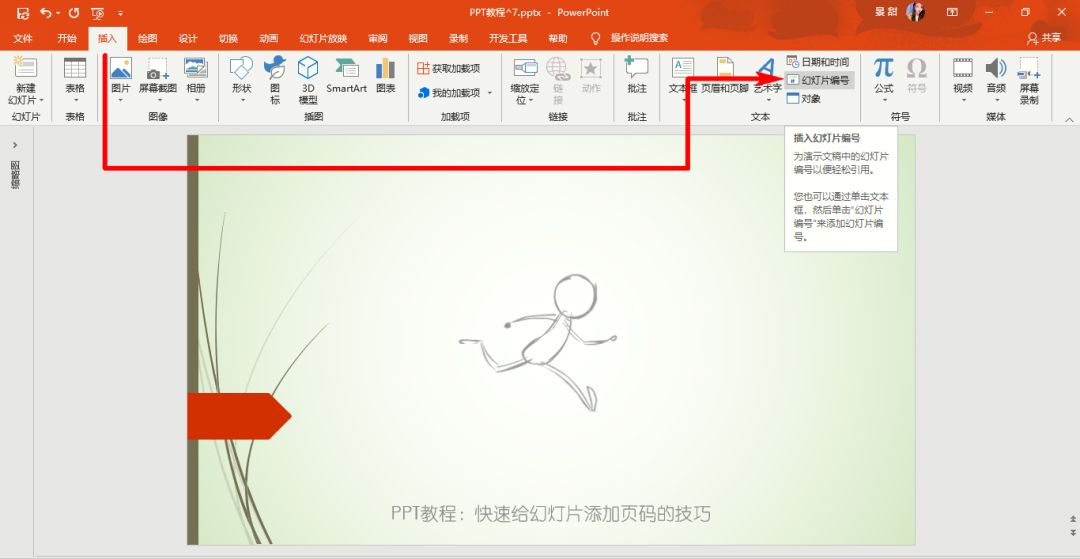
鼠标单击幻灯片编号后会弹出页眉和页脚对话框,勾选幻灯片编号确定即可。

回到幻灯片页面就会看到右下角的页码和对应张数一致。
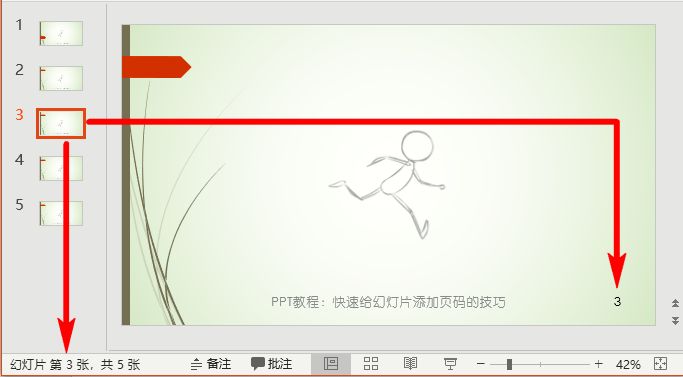
如果希望取消页码,同样是在刚刚的页眉页脚对话框里面找到幻灯片编号取消勾选确定即可

当遇到封面页不希望显示页码时,我们可以在刚刚页眉和页脚对话框中勾选【标题幻灯片中不显示】确定后第一页幻灯片就不显示页码了。

有小伙伴就会问,怎么让第二页的页码从1开始编号呢?莫急,马上就会讲到。我们可以在设计选项卡,打开自定义幻灯片大小对话框,将左下角的幻灯片起始值1更改为0确定后第二页的页码就会以1开始编号了。

最后总结一下:PPT添加和取消页码在插入选项卡中找到幻灯片编号功能即可实现,需要设置幻灯片页码起始值在设计选项卡中打开自定义幻灯片大小功能就可以自定义编号了。
今天的分享就到这,如果教程对大家有用,希望大家多多分享支持小编哦!







